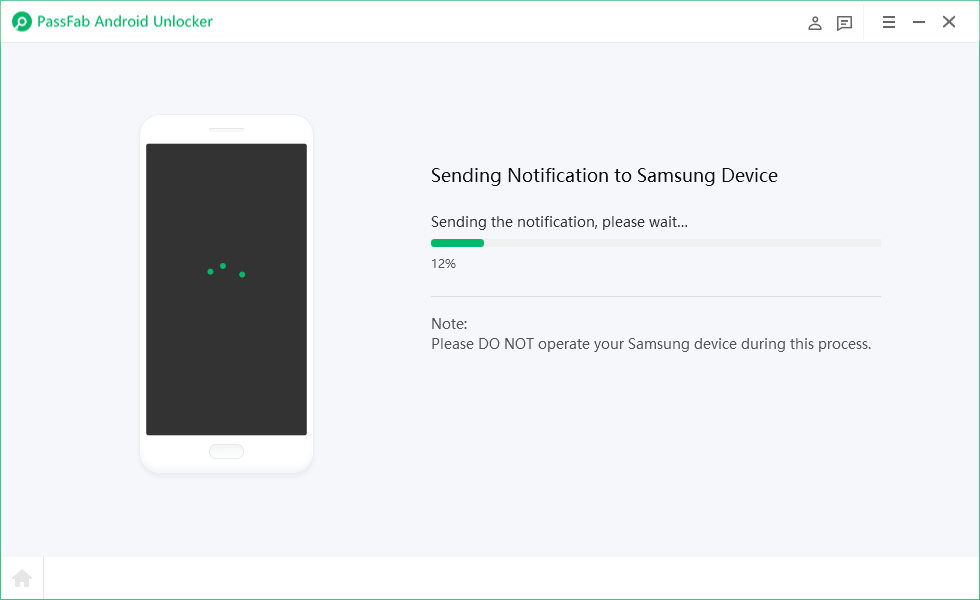“Recientemente he restablecido un teléfono con la seguridad de Google activada por accidente, y he intentado iniciar sesión verificando mi cuenta, pero cuando he utilizado el correo electrónico y la contraseña correctos, sigue repitiendo "Por favor, inicie sesión utilizando una de las cuentas de propietario para continuar", lo cual he hecho." - Desde la Comunidad Google
¿Tiene el mismo problema que el descrito anteriormente? Si también se encuentra con el mensaje "Por favor, inicie sesión con una de las cuentas de propietario de este dispositivo" al configurar su dispositivo, no se asuste. Este es uno de los problemas más comunes que se pueden solucionar fácilmente.
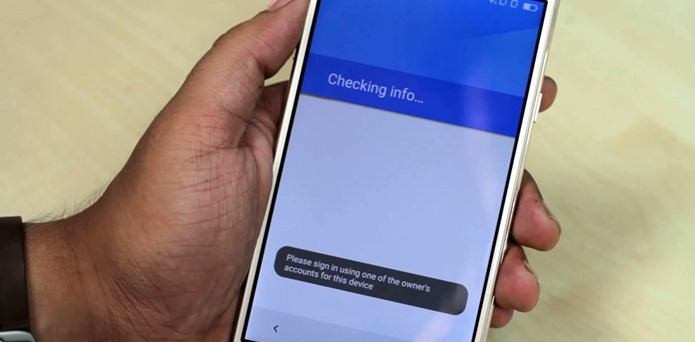
- Parte 1. ¿Por qué he recibido “Por favor, inicie sesión con una de las cuentas del propietario de este dispositivo”?
- Parte 2. Cómo arreglar “Por favor, inicie sesión usando una de las cuentas del propietario para este dispositivo”.
- Parte 3. Cómo evitar ver Por favor, inicie sesión con una de las cuentas del propietario de este dispositivo?
Parte 1. ¿Por qué he recibido “Por favor, inicie sesión con una de las cuentas del propietario de este dispositivo”?
La gente no puede evitar preguntarse: ¿por qué aparece el mensaje "Por favor, inicie sesión con una de las cuentas del propietario de este dispositivo" al activar el teléfono inteligente Android? ¿Qué indica el mensaje? De hecho, el mensaje de error "Por favor, inicie sesión utilizando una de las cuentas del propietario para este dispositivo" suele ocurrir cuando el teléfono se activa después de un restablecimiento de fábrica, y es por eso que la mayoría de las personas se quejan de este problema cuando están tratando de restablecer la fábrica de sus teléfonos inteligentes Android.
Hoy en día los teléfonos móviles se aplican con la tecnología de Protección de Restablecimiento de Fábrica (FRP), que es una capa de seguridad que protege el dispositivo de ser perdido o robado. Por lo tanto, una vez que el teléfono ha sido restablecido a la fábrica, se aplicará la tecnología mientras está activada y aparecerá este mensaje. Aunque es un poco complicado, esto no es infrecuente y puedes arreglar este problema siguiendo las soluciones que se indican a continuación.
Parte 2. Cómo arreglar “Por favor, inicie sesión usando una de las cuentas del propietario para este dispositivo”.
Como se mencionó anteriormente, hay una manera de arreglar “Por favor, inicie sesión utilizando una de las cuentas del propietario para este dispositivo”, y el problema proviene de la cerradura FRP en el dispositivo móvil. Así que la solución para este problema es evitar el bloqueo FRP y entonces el problema puede ser resuelto.
Para evitar el bloqueo FRP, puede intentar PassFab Android Unlock - uno de los programas más populares que puede eliminar fácilmente la pantalla de bloqueo de Android (PIN, patrón, huella digital y contraseña) y anular el bloqueo FRP sin la contraseña. Es compatible con casi todos los dispositivos de Samsung.
Cómo puede beneficiarse de PassFab Android Unlock:
- 1. Desbloquear los bloqueos de pantalla de Android, incluyendo la huella digital, el PIN y el bloqueo de Patter, no importa que sea un teléfono deshabilitado, o un teléfono de segunda mano.;
- 2. Eliminar el bloqueo FRP incluso sin la contraseña en todos los teléfonos Samsung;
- 3. Es compatible con todas las versiones de Android;
- 4. El programa es muy fácil de usar, y bastante sencillo para los principiantes.
Cómo desbloquear un celular con pin sin borrar nada a través de PassFab Android Unlock:
- Paso 1: Ir a la página oficial de PassFab para descargar PassFab Android Unlock. Instálelo e inicie el programa.
- Paso 2: Ahora conecte el teléfono móvil que le está dando el mensaje "Por favor, inicie sesión usando una de las cuentas del propietario de este dispositivo" a la computadora.
- Paso 3: Una vez en la pantalla principal del programa, haga clic en Eliminar el bloqueo de Google (FRP).

- Paso 4: Después de eso, verá la nota sobre Cómo eliminar el bloqueo FRP de Google. A continuación, haga clic en el botón Start Remove de la party anteriores derecha. Asegúrese de conectarse a la red WiFi mientras realiza estos pasos.

- Paso 5: Ahora puede seguir las instrucciones en pantalla para configurar el dispositivo Samsung. Tendrá que descargar el archivo "BypassFrp.apk" y configurar el patrón de desbloqueo de pantalla.

- Paso 6: Después de la configuración, reinicie su dispositivo. A continuación,Desbloquee su dispositivo Samsung utilizando el patrón de bloqueo que acaba de configurar. Una vez hecho esto, haga clic en Aceptar en el programa y todo estará bien.

Ahora podrá configurar su dispositivo sin ver "Por favor, inicie sesión con una de las cuentas del propietario de este dispositivo".”.
Parte 3. Cómo evitar ver Por favor, inicie sesión con una de las cuentas del propietario de este dispositivo?
Para simplificar, no hay forma de saber si el bloqueo de activación está activado o no. Así que si quiere evitar ver "Por favor, inicie sesión usando una de las cuentas del propietario para este dispositivo de nuevo" desde su dispositivo, tendrá que activar el dispositivo introduciendo la cuenta del propietario y la contraseña, lo que sería una forma adecuada para los dispositivos de segunda mano. Además, también puede desactivar la protección de restablecimiento de fábrica mientras el dispositivo no esté desactivado:
- Para la versión 9.0 del sistema operativo Android: Ve a Ajustes > Cuentas y copia de seguridad > Cuentas, luego seleccione la cuenta de Google y toque Eliminar cuenta. A continuación, verifique usted mismo para completar el proceso.
- Para las versiones del sistema operativo Android inferiores a la 9.0: Vaya a Ajustes > Cuentas > Google, elija el nombre de esa cuenta de Google que está asociada a FRP lock,y pulse Más > Eliminar cuenta. A continuación, introduzca la contraseña para verificarla para finalizarla.
Resumen
Así que ahí lo tiene - la solución fácil para eludir "Por favor, inicie sesión utilizando una de las cuentas del propietario para este dispositivo". Además, también hemos introducido la razón por la que este mensaje de error aparece al activar su dispositivo, y le guiamos para evitar ver el mensaje de nuevo. La forma más efectiva de evitar el bloqueo FRP de Google es a través de PassFab Android Unlock que puede ayudarle a eliminar el bloqueo de pantalla y el bloqueo FRP sin ninguna molestia.

PassFab Android Unlock
- Eliminar la contraseña de la pantalla de bloqueo de Android
- Eliminar Samsung Google Lock (FRP) en Windows
- Patrón de soporte, PIN, huella digital, etc.
- Soporta todas las versiones de Android
PassFab Android Unlock ha sido recomendado por muchos medios, como macworld, makeuseof, appleinsider, etc.